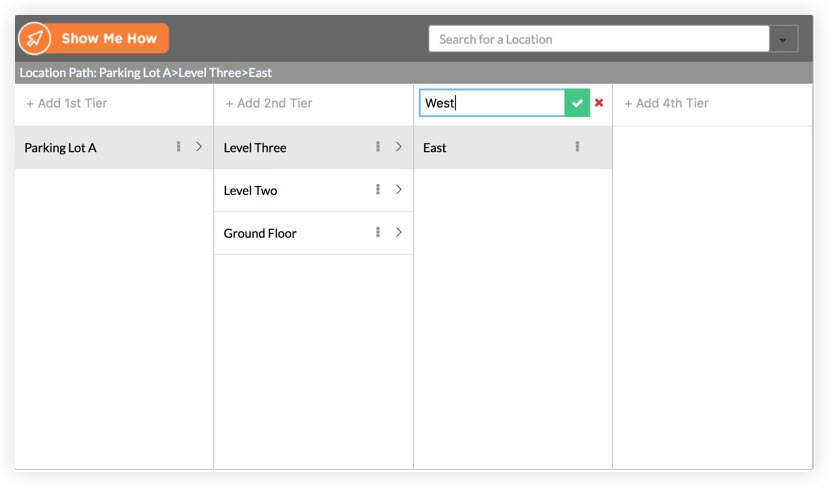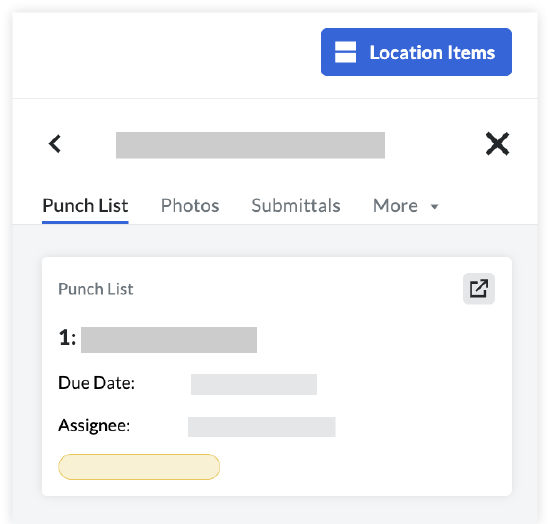关于地点
概况
地点使你能够将不同的 Procore 项目(例如,RFI、提交文件等)链接到作业现场的特定地点。 这有助于项目团队成员识别在作业现场观察到缺陷的确切位置、要安装材料的位置或发出变更通知单的位置。
以前,你可以手动创建或导入地点。这些选项仍然可用。新的增强型地点体验旨在利用最新的 AI 技术根据项目的建筑图纸自动生成地点层次结构。
你可以在项目的整个生命周期中在地点屏幕中查看位置,以轻松查看和访问与每个地点关联的项。 可通过项目级别管理员和图纸工具访问地点。

注意事项
- 必须发布地点,才能对具有"只读"或"标准"级别权限的用户可见。 草稿地点仅对具有"管理员"级别权限的用户可见。
- 可以在项目生命周期的任何时间节点添加新位置或编辑现有位置。
详细信息
使用地点,你可以采取以下操作:
从建筑图纸生成位置层次结构
借助新的地点体验,你可以在 Procore 中使用建筑计划来自动生成地点层次结构。选择要使用哪些图纸来创建地点层次结构、查看地点,并在需要时进行修改。每个地点都会在图纸上的地点区域周围显示一条边界。请参阅从图纸生成地点层次结构。
导入位置
从 Procore 之外的其他系统导入地点。 你可以通过以下方式导入地点:
生成和打印地点的二维码
生成和打印地点二维码,并将其发布在作业现场的每个地点。 现场用户可以使用 Procore 移动应用程序扫描二维码,以按二维码中标识的地点进行筛选,或在 Procore 中创建链接该地点的项。 请参阅生成和打印地点的二维码、 扫描二维码以查看项(iOS)和扫描二维码以查看项(Android)
查看与地点关联项的热图
注意: 热图仅适用于 从图纸生成的位置。
当你从图纸生成地点时,你可以查看与地点关联的项的热图。 此热图可帮助你查看与 RFI、送审等相关的活动更高。 颜色较深表示链接到该位置的总项数较多。

常见问题
如何从建筑图纸生成地点?
地点功能利用 Procore 的光学字符识别(OCR)和机器学习(ML)技术来扫描项目的建筑图纸。 它会识别应在你的位置列表中填充哪些位置,并根据你在位置生成期间选择使用的建筑图纸自动为你创建列表。
创建列表后,你可以查看它并根据需要对地点及其边界进行任何调整。 你可以在项目的整个生命周期中添加、编辑和新建地点。
创建初始列表后,可以添加新地点吗?
是的。 可以随时编辑现有地点或添加新地点。
我可以在发布新图纸修订时更新图纸生成的位置吗?
是的。每张图纸只能选择一个修订用于地点。 选择已用于提取位置的图纸的不同修订版,会将现有图纸替换为所选修订版并更新相关位置。
新地点功能是否适用于已有地点列表的项目?
是的。 目前,所有拥有或不拥有现有位置列表的项目都可以自动利用位置的一些新功能。
什么时候可以看到热图?
从项目的管理员或图纸工具查看地点时,你可以看到热图。仅当位置由图纸生成时,热图才可用。